A propos des groupes manquants et des cellules vides
Dans la feuille de travail suivante, les deux variables de regroupement Style et Taille ont chacune trois valeurs. Toutefois, certaines données sont manquantes.
| C1-T | C2-T | C3 |
|---|---|---|
| Style | Taille | Quantité |
| Court | Petites | 4 |
| Court | Moyenne | 6 |
| Court | Grand | 3 |
| Long | Petites | 3 |
| Long | Moyenne | 7 |
| Long | Grand | 2 |
| Petites | 5 | |
| Capot | Petites | 1 |
| Capot | Moyenne | 4 |
- Groupe manquant
- Une ligne de la colonne Style, associée à la valeur Petit de la colonne Taille, comporte une valeur manquante. Cet ensemble de données est considérée comme un "groupe manquant".
- Cellule vide
- Le groupe Capot/Grand n'apparaît pas ici. Cette combinaison est considérée comme une "cellule vide". Vous pouvez exclure les cellules vides pour économiser de l'espace dans le graphique ou bien pour indiquer que le groupe n'existe pas.
Inclure les données pour lesquelles le nom de groupe est manquant
| C1-T | C2 |
|---|---|
| Groupe | Données |
| A | 22 |
| 30 | |
| B | 47 |
| 25 | |
| ... | ... |
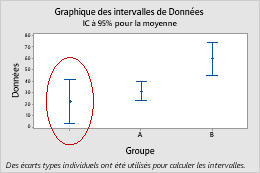
- Cliquez sur Options des données.
- Sous l'onglet Options de groupe, désélectionnez Inclure les données manquantes en tant que groupe.
Inclure les cellules de données vides
| C1-T | C2 | C3 |
|---|---|---|
| Groupe | Sous-groupe | Données |
| A | 1 | 55 |
| B | 1 | 41 |
| B | 2 | 29 |
| C | 1 | 44 |
| C | 2 | 33 |
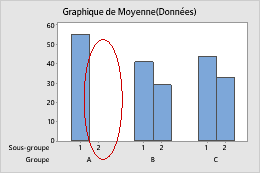
- Cliquez sur Options des données.
- Sous l'onglet Options de groupe, désélectionnez Inclure les cellules vides.
- Double-cliquez sur le graphique.
- Double-cliquez sur l'échelle pour ouvrir la boîte de dialogue Modifier l’échelle.
- Sous l'onglet Echelle, désélectionnez Inclure les cellules vides.
Exemples d'inclusion ou d'exclusion des groupes manquants et des cellules vides
Les exemples suivants représentent les données de la feuille de travail précédente et présentent toutes les combinaisons possibles.
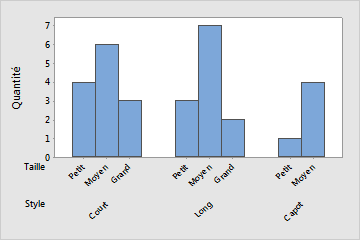
N'inclut pas les données manquantes en tant que groupe, n'inclut pas les cellules vides
Si vous désactivez les options Inclure les données manquantes en tant que groupe et Inclure les cellules vides, Minitab exclut le groupe Capot/Grand, le groupe créé par une valeur manquante et la valeurPetit.
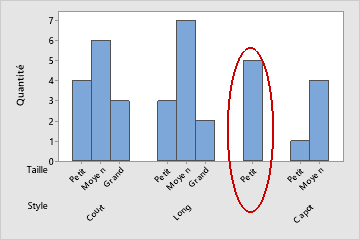
Inclut les données manquantes en tant que groupe, n'inclut pas les cellules vides
Si vous sélectionnez uniquement Inclure les données manquantes en tant que groupe, Minitab inclut une barre pour le "groupe manquant" formé par une cellule vide et la valeur Petit.
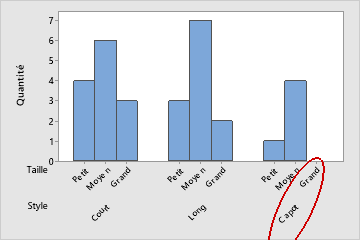
N'inclut pas les données manquantes en tant que groupe, inclut les cellules vides
Si vous sélectionnez Inclure les cellules vides, Minitab inclut une marque de réserve vide pour le groupe Capot/Grand.
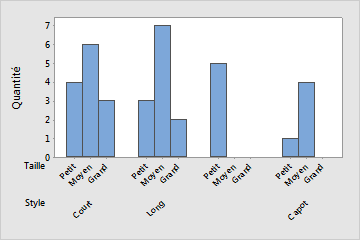
Inclut les données manquantes en tant que groupe, inclut les cellules vides
Si vous activez les options Inclure les données manquantes en tant que groupe et Inclure les cellules vides (sélectionnées par défaut), Minitab inclut à la fois la cellule vide et les groupes manquants issus des exemples ci-dessus, ainsi que les cellules vides créées par leur combinaison (une valeur manquante avec "Moyen" et une valeur manquante avec "Grand"). Lorsque vous créez des panneaux, ces options ont un effet similaire sur le nombre de panneaux.
